Определение наличия 32- или 64-разрядной версии операционной системы Windows на компьютере
При установке программы Microsoft Lync 2010 в зависимости от операционной системы компьютера следует использовать 32-разрядную или 64-разрядную версию установщика.
Минимальные требования к операционной системе для Lync 2010 — это Windows 7, Windows Vista или Windows XP Professional с пакетом обновления 3 (SP3). Дополнительные сведения о требованиях к системе см. в статье Требования к системе для Lync Online и настройки «Собрание по сети» для Microsoft Lync 2010.
Определение разрядности операционной системы
-
Windows 7 или Windows Vista
-
Windows XP Professional
Windows 7 или Windows Vista
В системах Windows Vista и Windows 7 есть два способа определить разрядность версии. Если не сработает один, используйте другой.
Если не сработает один, используйте другой.
Способ 1. Окно «Система» панели управления
-
Нажмите кнопку Пуск, введите система в поле поиска и выберите пункт Система в списке Панель управления.
-
Операционная система описывается следующим образом:
-
64-разрядная версия: в разделе Система в поле Тип системы указано 64-разрядная операционная система.
-
32-разрядная версия: в разделе Система в поле Тип системы указано 32-разрядная операционная система.
Способ 2. Окно «Сведения о системе»
Окно «Сведения о системе»
-
Нажмите кнопку Пуск, введите система в поле поиска и щелкните Сведения о системе в списке Программы.
-
При выборе пункта Сводные сведения о системе в области навигации операционная система описывается следующим образом:
-
64-разрядная версия: в разделе Элемент в поле Тип системы отображается запись Компьютер на базе x64.
-
32-разрядная версия: в разделе Элемент в поле Тип системы отображается запись Компьютер на базе x86.
Windows XP Professional
В Windows XP есть два способа определить разрядность версии.
Способ 1. Окно «Свойства системы» в панели управления
-
Нажмите кнопку Пуск, а затем — Выполнить.
-
Введите sysdm.cpl и нажмите кнопку ОК.
-
Откройте вкладку Общие. Операционная система описывается следующим образом:
-
64-разрядная версия: Windows XP Professional, выпуск x64, версия <год> в разделе Система.
-
Способ 2. Окно «Сведения о системе»
Окно «Сведения о системе»
-
Нажмите кнопку Пуск, а затем — Выполнить.
-
Введите winmsd.exe и нажмите кнопку ОК.
-
Выбрав пункт Сведения о системе в области навигации, найдите Процессор в разделе Элемент в области сведений. Обратите внимание на указанное значение.
- Если значение в строке Процессор начинается с x86, то на компьютере установлена 32-разрядная версия Windows.
-
Если значение в строке Процессор начинается с ia64 или AMD64, то на компьютере установлена 64-разрядная версия Windows.
64-разрядная система — что это? Обзор, описание, сравнение
Сегодня без сомнения уже тяжело найти пользователя персонального компьютера, который бы не разу не сталкивался с таким понятием, как 64-разрядная операционная система. Однако, далеко не каждый может внятно ответить, что она собой представляет. Давайте попробуем разобраться в данном вопросе и немного прояснить ситуацию. Для дальнейших рассуждений в качестве примера мы рассмотрим популярную операционную систему Windows 7 64 и 32 бита. Попробуем выяснить, в чем состоит отличие данных операционных систем, а также затронем важные вопросы повышения производительности компьютера.
Однако, далеко не каждый может внятно ответить, что она собой представляет. Давайте попробуем разобраться в данном вопросе и немного прояснить ситуацию. Для дальнейших рассуждений в качестве примера мы рассмотрим популярную операционную систему Windows 7 64 и 32 бита. Попробуем выяснить, в чем состоит отличие данных операционных систем, а также затронем важные вопросы повышения производительности компьютера.
Что собой представляет 64-разрядная система?
Сегодня мы не будем вдаваться в специфичную компьютерную терминологию, а просто попробуем на пальцах объяснить, то такое разрядность. Что вообще означает это слово? Как вы уже, наверное, поняли, разрядность выражается в битах, однако рассматривать это понятие нужно не только с точки зрения операционной системы, но и с учетом периферийных устройств. Если говорить простым языком, то разрядностью называется количество бит, которые могут обрабатываться одновременно таким устройствами при том условии, что система способна посылать такие запросы.
Это, конечно же, самая простая трактовка того, что собой представляют 64-х и 32-х разрядные операционные системы. Чтобы осознать в полной мере разницу между системами с различной битностью, нужно сделать небольшой экскурс в историю развития компьютерной техники, а точнее, процессорных чипов. Раньше все выпускаемые процессоры имели разрядность 8 бит. Это значит, что одновременно они могли обработать только 8 бит информации. Когда им на смену пришли 32-битные чипсеты, свершилась революция.
Такие чипсеты благодаря своей универсальности используются до сих пор. Спустя довольно длительное время появились процессорные чипы, имеющие архитектуру 64 бита. Оказывается, это еще далеко не предел. В ближайшем будущем нас уже ожидают чипы с архитектурой 128 – бит, а также операционные системы, создаваемые для них. Здесь стоит сразу отметить один интересный факт. Ранее 32-разрядные системы обозначали как x32. Затем было принято обозначение x86. Для чего и с какой целью это было сделано, не знает никто.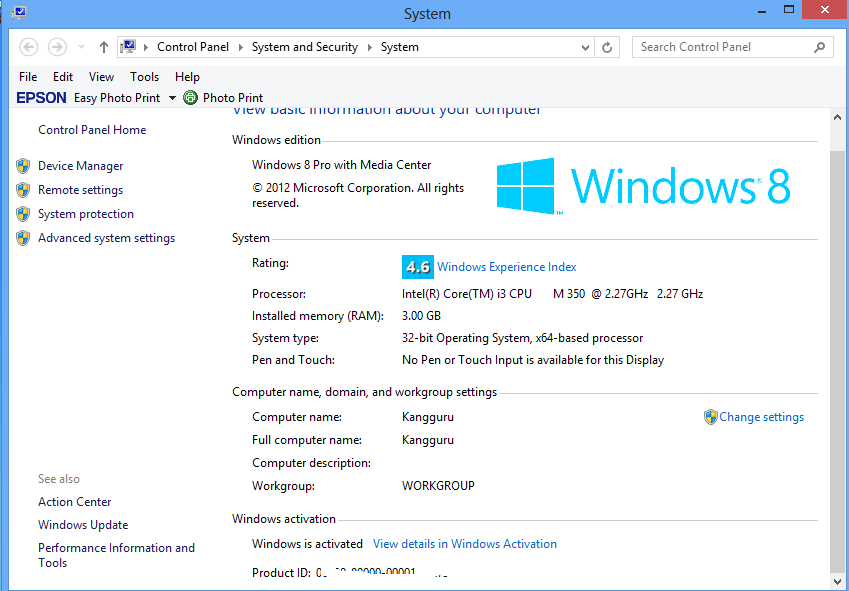 Однако сегодня можно запросто сравнить Windows 7 32-битную и аналогичную версию на 64-бита. По интерфейсу внешне они практически не отличаются.
Однако сегодня можно запросто сравнить Windows 7 32-битную и аналогичную версию на 64-бита. По интерфейсу внешне они практически не отличаются.
В программном плане разница довольно существенная. Дело в том, что в арсенале 64-разрядных систем присутствуют определенные возможности и компоненты, которые недоступны в 32-разрядных версиях. Самым простым примером является универсальный модуль гипервизора Hyper-V, который представляет собой виртуальную машину, способную устанавливать дочерние операционные системы, даже если они отличны от Windows. Также данный модуль позволяет тестировать программное обеспечение. Однако здесь имеется один довольно существенный аспект. Все на самом деле намного сложнее и больше относится к оперативной памяти и процессорам.
Процессорная поддержка
Что касается процессорных чипов, то 64-разрядные устройства отличаются лучшим быстродействием. Здесь следует обратить внимание на тот момент, то на компьютер, процессор которого не поддерживает данную разрядность, 64-битную систему Windows даже не получится установить.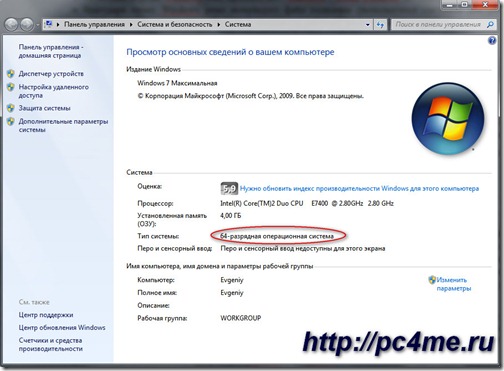
Максимальный объем оперативной памяти
Теперь подойдем к одному из самых больных вопросов, а именно – к объему оперативной памяти. Разница заключается в том, что 32-разрядные операционные системы не поддерживают установку оперативной памяти, объем которой превышает 4 Гб. Иначе говоря, сколько туда не ставь планок, они не будут определены на уровне железа. Данное ограничение создает достаточно много проблем, связанных с разработкой и корректной работой ресурсоемких программ и приложений в тех случаях, когда необходима высокая эффективность. 64-разрядная версия операционной системы Windows 7 поддерживает работу с достаточно большими объемами оперативной памяти.:max_bytes(150000):strip_icc():format(webp)/003_am-i-running-a-32-bit-or-64-bit-version-of-windows-2624475-5bd0cd1846e0fb00519a5af3.jpg)
Так, например, максимальная версия Windows 7 видит до 128 Гб, профессиональная — до 192 Гб. Такие ограничения в принципе считаются условными. Если подумать о будущем, то будет достаточно тяжело представить, сколько оперативной памяти смогут воспринимать операционные системы с архитектурой 128 бит. Чтобы посмотреть, если в конфигурации поддержка 64-битной архитектуры, можно использовать «Панель управления», где необходимо выбрать раздел счетчиков и средств производительности. Затем используется меню отображения и печати подробных результатов. Здесь и указывается 64-разрядная поддержка.
Вопросы быстродействия
Посмотрим на разрядность операционной системы и ее совместимость с железными компонентами с другой стороны. Стоит иметь в виду, что высокая разрядность вовсе не гарантирует того, что на определенной, пусть даже соответствующей минимальным требованиям конфигурации при установке 64-разрядной операционной системы быстродействие будет лучше, чем при установке той же версии, но с 32-битной архитектурой. Как вы сами можете догадаться, 64-разрядные системы потребляют больше памяти, и виртуальной, и оперативной.
Как вы сами можете догадаться, 64-разрядные системы потребляют больше памяти, и виртуальной, и оперативной.
Можно привести довольно простое объяснение данного факта. Предположим, у вас есть ноутбук или компьютер, в котором установлено 2 Гб оперативной памяти. 64-разрядная Windows 7 при выставленных настройках по умолчанию потребляет в среднем 768 МБ. Сюда же можно отнести 64-разрядные прикладные программы и приложения пользователя. Съедаемый объем в зависимости от ресурсоемкости и сложности может колебаться в довольно больших пределах. Однако и так понятно, что быстродействие системы сводится практически к нулю. В этом случае в качестве частичного решения проблемы можно попробовать использовать установку 32-разрядных приложений в 64-разрядную систему. Это снизит нагрузку на процессор и оперативную память.
Универсальность
Итак, будем рассматривать 64-разрядную операционную систему. Уже должно быть немного ясно, что это означает. Перейдем к рассмотрению еще одного довольно важного вопроса, который связан с работой пользовательских программ и приложений. Здесь все довольно просто: в 64-разрядные системы можно устанавливать 32-битные приложения, а вот в 64-разрядные приложения в 32-разрядную ОС никак установить нельзя. При использовании схем совмещения 32-разрядных программ и 64-разрядных систем прирост производительности по отношению к работе приложения может быть довольно существенным. Это в частности касается мультимедиа. Так, например, при работе со звуком, довольно часто используются драйверы ASIO4ALL, которые сами по себе весят довольно много, особенно при том условии, что используется максимальный буфер, соответствующий объему оперативной памяти.
Здесь все довольно просто: в 64-разрядные системы можно устанавливать 32-битные приложения, а вот в 64-разрядные приложения в 32-разрядную ОС никак установить нельзя. При использовании схем совмещения 32-разрядных программ и 64-разрядных систем прирост производительности по отношению к работе приложения может быть довольно существенным. Это в частности касается мультимедиа. Так, например, при работе со звуком, довольно часто используются драйверы ASIO4ALL, которые сами по себе весят довольно много, особенно при том условии, что используется максимальный буфер, соответствующий объему оперативной памяти.
Нагрузка серьезно возрастает при условии установки 64-разрядного плагина. Если поставить 32-битную версию, плагин или программа будут работать заметно быстрее. Можно привести множество подобных примеров. Сейчас речь вообще не идет об играх. Там хватает своих примочек.
Чтобы узнать, какая именно версия операционной системы установлена на вашем ПК, не надо далеко ходить. Достаточно кликнуть правой кнопкой мыши по значку компьютера и выбрать меню свойств, и вы получите всю необходимую информацию.
Переход с 32-разрядной системы на 64-разрядную
Если рассматривать переход с одной архитектуры на другую, необходимо учитывать тот факт, что в операционных системах Windows, в той же Windows 7 предполагается переход с файловой системы FAT32 на NTFS. На FAT32 она вообще не установится. Это никак не отразится на пользовательских документах. Это же касается и программ, но только при том условии, что 64-разрядная операционная система ставится поверх существующей операционной системы разрядностью 32 бита, но с имеющийся файловой системой NTFS. Такой переход, как правило, осуществляется безболезненно и просто. Иначе, при изменении файловой системы потребуется переустановка.
Обратный переход
Осуществить переход с 64-разрядной операционной системы на 32-разрядную без изменения файловой системы невозможно. В этом случае нужно будет полностью форматировать раздел, на который установлена 32-разрядная версия операционной системы. Такой процесс, конечно же, повлечет за собой уничтожение всей имеющейся информации. По этой причине перед установкой, пользователю придется скопировать все важные документы и файлы на съемный носитель или другой логический раздел.
По этой причине перед установкой, пользователю придется скопировать все важные документы и файлы на съемный носитель или другой логический раздел.
В каких случаях лучше устанавливать 64-разрядную операционную систему?
Целесообразность установки 64-разрядной операционной системы зависит напрямую от аппаратной конфигурации ноутбука или компьютера. Естественно, ставить 64-разрядную Windows 7 можно на компьютерные терминалы, которые отвечают минимальным требованиям. Однако лучше обратить внимание на рекомендуемые параметры. В идеале вообще было бы неплохо использовать завышенную конфигурацию. Это не повредит.
Программное обеспечение
До недавнего времени мало кто выпускал драйверы для 64-разрядных операционных систем, это не говоря уже о прикладных программах. Сегодня же ведущие разработчики программного обеспечения в первую очередь ориентированы именно на такие системы. ОС с архитектурой 32 бита постепенно уходят в прошлое. В ближайшие годы должна появиться 128 битная архитектура. О процессорах и системах, которые в своем распоряжении имеют только несчастные 32-бита, можно будет напрочь забыть. Технический прогресс не стоит на месте, а двигается семимильными шагами.
О процессорах и системах, которые в своем распоряжении имеют только несчастные 32-бита, можно будет напрочь забыть. Технический прогресс не стоит на месте, а двигается семимильными шагами.
Заключение
Теперь вы знаете, что собой представляют 64-разрядные операционные системы. Для лучшего понимания специально не делался упор на компьютерную терминологию. Исходя из представленного выше материала, каждый пользователь может сделать определенные выводы для себя. Хотелось бы отметить, что установка и использование 64-разрядных операционных систем не всегда оправдано на минимальных и слабых конфигурациях. Стоит также отметить, что обновление 64-разрядной операционной системы по сути ничем не отличается от 32-разрядной версии. Служба, отвечающая за выполнение данного процесса, скачивает и устанавливает все необходимые компоненты и модули, которые рассчитаны именно на эту архитектуру.
64-разрядная система — что это? Обзор, описание, сравнение
Несомненно, сегодня трудно найти пользователя ПК, который бы не сталкивался с понятием «64-разрядная система».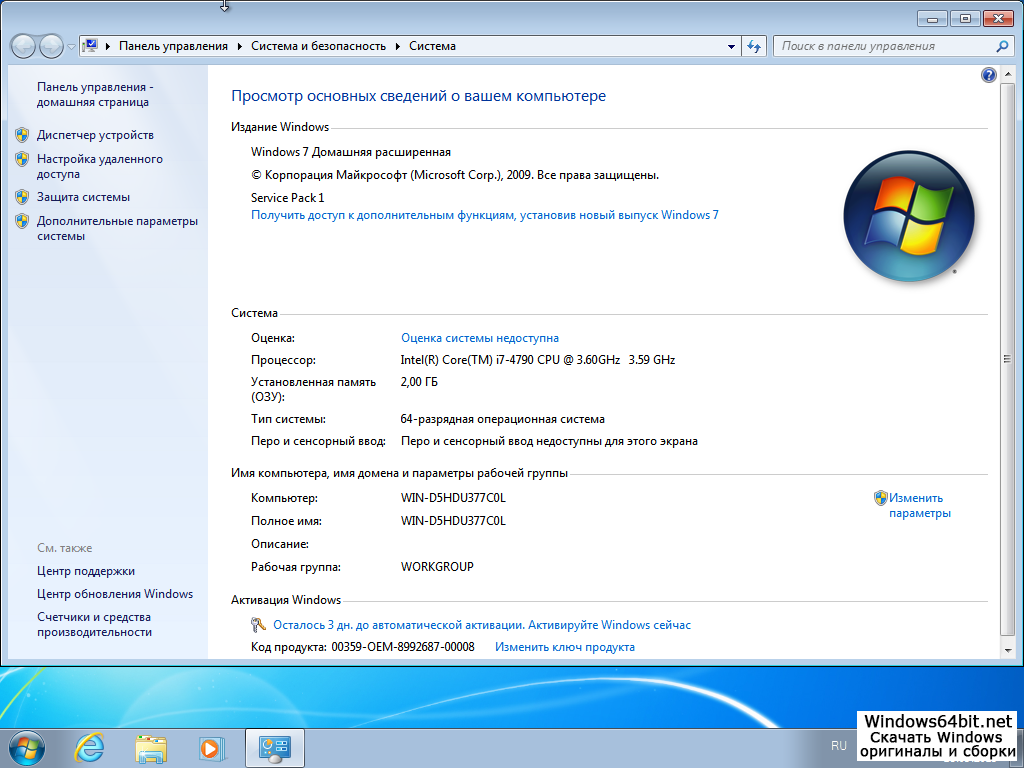 Что это такое, внятно ответить сможет далеко не каждый, хотя слышали об этом практически все. Попробуем разобраться в этом вопросе и прояснить ситуацию. В качестве примера для дальнейших рассуждений и сравнения возьмем популярную ОС Windows 7 64 и 32 бита. Также посмотрим, в чем состоит их отличие, и затронем животрепещущие вопросы повышения производительности компьютера.
Что это такое, внятно ответить сможет далеко не каждый, хотя слышали об этом практически все. Попробуем разобраться в этом вопросе и прояснить ситуацию. В качестве примера для дальнейших рассуждений и сравнения возьмем популярную ОС Windows 7 64 и 32 бита. Также посмотрим, в чем состоит их отличие, и затронем животрепещущие вопросы повышения производительности компьютера.
64-разрядная система: что это в общих чертах?
Сейчас, пожалуй, не будем вдаваться в специфичные компьютерные термины, а попробуем объяснить понимание разрядности, так сказать, простым общечеловеческим языком.
Что представляет собой разрядность вообще? Как уже понятно, выражается она в битах, но рассматривать это понятие нужно не только с точки зрения самой системы (Windows 7 64 бита, например), но и с учетом периферийных устройств (грубо говоря «железной» начинки любого компьютера). Таким образом, простейший вывод: разрядность – это количество бит, которые могут обрабатываться такими устройствами одновременно при условии, что и система способна посылать такие запросы. Естественно, это самая простая трактовка.
Естественно, это самая простая трактовка.
32-разрядная или 64-разрядная система: в чем разница?
Чтобы в полной мере осознать разницу между системами с разной битностью, необходимо сделать небольшой экскурс в историю развития компьютерной техники, в частности, процессорных чипов.
На заре эволюции все выпускаемые на то время процессоры имели разрядность 8 бит, то есть, могли одновременно обработать только 8 бит информации. Революция совершилась, когда им на смену пришли 32-битные чипсеты, которые, кстати сказать, благодаря своей универсальности, используются и до сих пор. Еще спустя достаточно длительное время, появились процессорные чипы с архитектурой 64 бита, но и это, как оказывается не предел, ведь в ближайшем будущем нам уже обещают появление 128-битных процессоров и создаваемых для них ОС.
Тут есть интересный факт. Ранее 32-битные системы обозначались как «x32», потом была принята аббревиатура «x86». Почему и с какой целью это было сделано, доподлинно не знает никто. Тем не менее, сегодня запросто можно сравнить, скажем, Windows 7 32 бита и аналогичную версию 64 бита. Внешне по интерфейсу они не отличаются вообще. А вот в программном плане разница довольно существенная.
Тем не менее, сегодня запросто можно сравнить, скажем, Windows 7 32 бита и аналогичную версию 64 бита. Внешне по интерфейсу они не отличаются вообще. А вот в программном плане разница довольно существенная.
Дело в том, что 64-разрядные системы Windows имеют в своем арсенале некоторые компоненты и возможности, которые в 32-битных версиях недоступны. Самый простой пример – универсальный модуль гипервизора Hyper-V, представляющий собой виртуальную машину, способную устанавливать дочерние ОС (даже отличные от Windows), а также тестировать оборудование или программное обеспечение без оказания воздействия на систему основную.
Но это только один аспект. На самом деле все гораздо сложнее и больше относится к процессорам и оперативной памяти.
Процессорная поддержка
Что касается процессорных чипов, естественно, 64-битные устройства имеют большее быстродействие. Однако ту стоит обратить внимание на тот момент, что на компьютер с процессором, не поддерживающим данную разрядность, 64-битная Windows попросту не установится. Собственно, это является одним
Собственно, это является одним
из пунктов системных требований.
Зато при использовании архитектуры x64, управлять процессорами и их параметрами гораздо удобнее. Так, например, можно запросто задействовать все ядра, чтобы ускорить обработку данных и команд, или включить виртуальный поток обработки под названием Hyper Threading.
Максимальный объем оперативной памяти
Но тут мы подходим к одному из самых наболевших вопросов, касающихся объема «оперативки». Разница, например, между Windows 7 32 бита и версией x64 сразу проявляется в том, что 32-битные системы, не поддерживают установку оперативной памяти с объемом, превышающим 4 Гб.
Иными словами, сколько туда планок не ставь, они на уровне «железа» даже не будут определены. И именно это ограничение создает достаточно много проблем при разработке и корректной работе ресурсоемких программ и приложений, когда требуется повышенная эффективность.
Зато 64-разрядная версия Windows 7 (или любая другая система) может работать с достаточно большими объемами «оперативки». К примеру, версия Windows 7 Максимальная «видит» до 128 Гб, Профессиональная – до 192 Гб, хотя, в принципе, считается, что ограничения эти весьма условны. И если заглянуть в ближайшее будущее, можно себе представить, сколько же «оперативки» смогут воспринимать системы с архитектурой 128 бит.
К примеру, версия Windows 7 Максимальная «видит» до 128 Гб, Профессиональная – до 192 Гб, хотя, в принципе, считается, что ограничения эти весьма условны. И если заглянуть в ближайшее будущее, можно себе представить, сколько же «оперативки» смогут воспринимать системы с архитектурой 128 бит.
Просмотреть, есть ли в конфигурации поддержка архитектуры 64 бита, можно через «Панель управления», где выбирается раздел счетчиков и средств производительности. Далее используется меню отображения и печати подробных результатов. Именно там и указывается 64-битная поддержка.
Вопросы быстродействия
Теперь посмотрим на разрядность ОС и совместимость с «железом» с другой стороны. Более высокая разрядность еще отнюдь не означает, что на определенной конфигурации, пусть даже соответствующей минимальным требованиям, при установке 64-разрядной ОС быстродействие будет лучше, чем при инсталляции той же версии, но с архитектурой 32 бита.
Нетрудно догадаться, что 64-битные системы потребляют больше памяти, причем и оперативной, и виртуальной. Приведем простое объяснение. Допустим, у нас имеется компьютер или ноутбук с установленными 2 Гб «оперативки». Сама 64-битная «семерка» в среднем потребляет 768 Мб (при настройках по умолчанию). Сюда же включаем 64-разрядные пользовательские приложения и прикладные программы. В зависимости от сложности и ресурсоемкости, «съедаемый» объем может колебаться в достаточно широких пределах. Но все равно и так понятно, что быстродействие сводится практически к нулю. В этом случае, как частичное решение, можно использовать инсталляцию 32-битных приложений в 64-разрядную систему, снизив загрузку «оперативки» и процессора.
Приведем простое объяснение. Допустим, у нас имеется компьютер или ноутбук с установленными 2 Гб «оперативки». Сама 64-битная «семерка» в среднем потребляет 768 Мб (при настройках по умолчанию). Сюда же включаем 64-разрядные пользовательские приложения и прикладные программы. В зависимости от сложности и ресурсоемкости, «съедаемый» объем может колебаться в достаточно широких пределах. Но все равно и так понятно, что быстродействие сводится практически к нулю. В этом случае, как частичное решение, можно использовать инсталляцию 32-битных приложений в 64-разрядную систему, снизив загрузку «оперативки» и процессора.
Универсальность
Итак, перед нами 64-разрядная система. Что это такое, думается, уже немного понятно. Теперь перейдем еще к одному насущному вопросу, связанному с работой приложений и пользовательских программ.
Тут все просто: в системы 64 бита 32-битные приложения устанавливать можно (иногда это может стать ключевым фактором в обеспечении из корректной работы), но вот 64-разрядные программы в системы с архитектурой, увы, не установишь никак.
Зато при использовании схем совмещения 32-битынх программ и 64-битных систем прирост производительности именно отношении работы приложения будет достаточно весомым. В частности, это касается мультимедиа. Например, при работе со звуком очень часто используются драйверы ASIO4ALL (иногда ASIO DX Full Duplex), которые сами по себе достаточно тяжеловесны, особенно при условии использования максимального буфера, соответствующего общему объему оперативной памяти, правда, выраженному не в мегабайтах, а в сэмплах. При условии установки 64-битного плагина нагрузка возрастает. Но если поставить версию в 32-бита, плагин или программа будут просто «летать». И это далеко не единственный пример. Об играх речь сейчас вообще не идет, там тоже своих «примочек» хватает.
Кстати, чтоб просмотреть, какая именно версия ОС установлена на компьютере, далеко ходить не надо. Обычный правый клик на значке компьютера с выбором меню свойств, представит нужную информацию.
Переход с 32-битной системы на 64-битную
Если рассматривать переход с одной архитектуры на другую (с низшей на высшую), следует учитывать тот факт, что Windows-системы, к примеру, та же «семерка» предполагает изменение файловой системы с FAT32 на NTFS.
Грубо говоря, на FAT32 она вообще не встанет. На пользовательских документах, созданных, скажем, в офисных приложениях, это никак не отразится. То же самое касается и программ, но только при условии, когда 64-битная система ставится поверх существующей в 32 бита, но с уже имеющейся файловой системой NTFS. Как правило, такой переход осуществляет достаточно просто и безболезненно. В противном случае, с изменение файловой системы потребуется переустановка.
Обратный переход
Но вот обратный переход с 64 бит на 32 осуществить без изменения файловой системы невозможно. В данном случае придется полностью форматировать раздел, в который будет установлена 32-биная версия системы. Само собой разумеется, что такой процесс повлечет за собой уничтожение всех имеющихся данных. Поэтому, не говоря уже о переустановке программ и приложений, перед инсталляцией необходимо скопировать важные файлы и документы, либо в другой логический раздел, либо на имеющийся съемный носитель (флэшка, карта памяти, оптический диск).
В каких случаях стоит устанавливать 64-битную ОС?
Целесообразность установки 64-битной ОС напрямую зависит от «железной» конфигурации компьютера или ноутбука. Конечно, можно ставить ту же 64-разрядную «семерку» на терминалы, отвечающие минимальным требованиям (соответствующий тип 2-ядерного процессора, не менее 2 Гб оперативной памяти и свободное место на диске, в зависимости от устанавливаемой версии).
Но лучше обратить внимание на рекомендуемые параметры, а то и вообще взять несколько завышенную конфигурацию (как минимум, 4 Гб оперативной памяти). Поверьте, это не повредит.
Вопросы программного обеспечения
Если до недавнего времени, для систем 64 бита, в общем-то. Мало кто выпускал драйверы, не говоря уже о программных продуктах, сегодня практически все ведущие разработчики ПО ориентированы в первую очередь именно на эти системы. «Операционки» с архитектурой 32 бита медленно, но уверенно уходят в прошлое, хотя пока все еще остаются достаточно популярными (та же Windows XP SP3 или 32-битная «семерка»).
А если в ближайшие годы появится архитектура 128 бит, о системах и процессорах, имеющих в своем распоряжении несчастные 32 бита, можно будет забыть напрочь. И это не пустые слова, ведь, как известно, технический прогресс на месте не стоит, а двигается, так сказать, семимильными шагами.
Вместо послесловия
Вот мы вкратце и рассмотрели тему «64-разрядная система: что это?». Тут для лучшего понимания специально не был сделан упор на компьютерную лексику и терминологию. Впрочем, исходя из всего выше изложенного, каждый может сделать для себя определенные выводы, в частности, стоит отметить, что инсталляция и использование 64-битной системы не всегда оправдано на слабых или минимальных конфигурациях.
Напоследок стоит отметить, что обновление 64-разрядной системы, по сути, ничем не отличается от версии 32 бита, только служба, отвечающая за этот процесс, скачивает и устанавливает необходимые модули и компоненты, рассчитанные именно на данную архитектуру. И, как уже понятно, визуального отличия между разными версиями не существует, они проявляются только на программном уровне.
32 разрядная система процессор x64 что это значит?
Просматривая свойства компьютера в операционной системе Windows, некоторые пользователи могут обратить внимание на раздел “Тип системы”. В нем указывается разрядность установленной Windows, а также разрядность центрального процессора, установленного в системном блоке.
Ниже мы расскажем вам что означают указанные в типе системы данные.
Что показывает разрядность (x86, 32 и 64 бит)?
Разрядность процессора показывает какой объем данных, измеряемый в битах, может обработать регистр процессора за единицу времени, равной одному рабочему такту.
Таким образом, чем выше разрядность процессора и чем выше его тактовая частота – тем больший объем данных он может обработать и тем выше его общая производительность.
Но для того, чтобы процессор работал в 64 битном режиме, нужно чтобы операционная система была 64 битной, а также приложение, запускаемое в ней.
Стоит отметить, что 32 битные (x86) приложения также работают в 64 битных системах и на 64 битных процессорах. А вот в обратную сторону совместимость отсутствует. То есть запустить 64 битную программу в 32 битной Windows и/или на 32 битном процессоре невозможно.
В принципе, начиная с 2003 года, все процессоры Intel и AMD начали поддерживать 64 битную архитектуру.
Не стоит забывать про очень важный недостаток 32 битной архитектуры – она позволяет работать не более чем с 3.2 гигабайтами оперативной памяти.
Что показывает тип системы в свойствах компьютера?
Фраза “32 разрядная система процессор x64” говорит о том, что на вашем компьютере установлен процессор с поддержкой 64 битной архитектуры, а вот windows установлен 32 битный.
Если у вас установлено 3 ГБ оперативной памяти и меньше, то 32 разрядная система лучше подходит, чем 64, так как она использует для своей работы меньший объем памяти.
64 битная система и процессор
Если же объем установленной ОЗУ от 4 ГБ и выше, то обязательно нужно переустановить систему на 64 битную, чтобы в типе системы было указано “64 разрядная система процессор x64”, так как это позволит использовать всю память и соответственно увеличит производительность.
Что такое разрядность (битность) операционной системы Windows
Windows и другие операционные системы для настольных компьютеров существуют двух типов — 32-разрядные (их также называют 32-битными или 32-bit, x32) и 64-разрядные (64-битные, 64-bit, x64). Часто встречается также разрядность x86. Это не какой-то отдельный тип разрядности, а всего лишь один из вариантов обозначения 32-битной ОС (то есть х32 и х86 — это одно и то же). Большинство программ также разрабатывается в 2 вариантах — 32-х и 64-битном (для каждого из типов Windows).Что такое разрядность
Разрядность (битность) — это свойство операционной системы, определяющее количество информации, которой одновременно оперирует компьютер. Исходя из определения, можно сделать вывод, что чем выше разрядность операционной системы компьютера, тем быстрее он работает. На самом же деле, не все так просто. Прирост быстродействия от использования 64-битной системы на практике почти не ощущается. Кроме того, каждый из типов ОС имеет свои недостатки. Недостатки 64-разрядной версии Windows:
• Windows х64, а также 64-разрядные программы, используют значительно больше оперативной памяти компьютера, чем их 32-разрядные аналоги; • Windows х64 может работать только на компьютере, процессор которого поддерживает такую возможность. Однако, этот недостаток уже почти потерял свою актуальность, поскольку абсолютное большинство современных процессоров поддерживают технологию х64. Недостатки 32-разрядной версии Windows:
• компьютер с 32-разрядной системой может использовать не больше 4 ГБ оперативной памяти, даже если объем физически установленных в нем модулей ОЗУ будет значительно превышать этот показатель; • в 32-разрядных версиях Windows не работают 64-битные программы. В то же время, 32-битные приложения в Windows 64-bit, как правило, работают нормально. Какую Windows предпочесть, 32-х или 64-разрядную?
Все зависит от объема оперативной памяти компьютера. Если ее объем 4 ГБ и больше, устанавливать целесообразно 64-разрядную Windows, если меньше — 32-разрядную.
Как узнать разрядность Windows компьютера
1. Найти на рабочем столе компьютера значок с названием «Компьютер», «Этот компьютер» или «Мой компьютер». Если на рабочем столе такой значок отсутствует, его туда можно добавить. Как добавить значок «Компьютер» на рабочий стол читайте здесь. 2. Щелкнуть по этому значку правой кнопкой мышки и в открывшемся контекстном меню выбрать пункт «Свойства».
Откроется окно, которое в разных версиях Windows выглядит по-разному. Но в нем в любом случае отображается информация о разрядности Windows, см. изображение ниже.
Исключением является Windows XP. Информация о ее типе отображается только в том случае, если Windows является 64-разрядной. В открывшемся окне будет присутствовать надпись “Выпуск x64”, “x64 edition” или что-то похожее. Если такой надписи нет, значит Windows XP является 32-разрядной.
32-разрядная операционная система процессор x64, как понять?
В настоящее время происходит массовый переход к 64-разрядным операционным приложениям и процессорам. По мере обновления оборудования растет и возможность использовать современное ПО, как системное, так и прикладное. Многие пользователи задаются вопросами о разнице между версиями программ, операционных систем, и самого оборудования, которое они используют.
32-разрядная операционная система процессор x64, как понять?
Попытаемся внести порядок и ясность в эти вопросы. Для начала несколько определений:
- разрядность – количество цифр в числе в позиционных системах счисления. Относится как к обычным десятичным числам, так и используемым в информатике двоичной, шестнадцатеричной и восьмеричной системам. Один разряд в двоичной системе называется битом и может иметь только одно из значений: 0 или 1;
- разрядность процессора – число двоичных разрядов на шине данных процессора. Определяет наибольший размер числа, обрабатываемого в одной машинной операции или хранимого в регистрах процессора. Чем выше данный показатель, тем более производительным является процессор и тем больше объем адресуемой им памяти;
- разрядность операционной системы – способность скомпилированного машинного кода из исполняемых файлов системных программ и библиотек выполнять n-разрядные инструкции процессоров: арифметические и адресные команды, где n – разрядность процессора, установленного на аппаратной платформе, используемой для работы данной системы.
В таблице ниже приведено несколько примеров для машин из категории персональных компьютеров, следующих в хронологическом порядке.
Соответствие разных операционных систем с разрядностью процессора в хронологическом порядке
Для примера взяты наиболее массовая платформа Intel (в скобках могут быть указаны другие производители) и наиболее распространенная ОС Microsoft Windows.
| Годы | Процессор(ы) | Разрядность процессора | Операционная система | Есть ли 64-разрядная версия ОС? |
|---|---|---|---|---|
| 1978-1982 | 8086, 80186 | 16 | CP/M, MS DOS | |
| 1982 | 80286 | 16 | MS-DOS, Windows 3.1 | |
| 1985 | 80386 | 32 | MS DOS, Windows 3.1/NT/95 | |
| 1989 | 80486 | 32 | MS DOS, Windows 3.1/NT/95/98 | |
| 1993-2000 | Pentium | 32 | MS DOS, Windows 3.1/NT/95/98/ME/2000/Vista/XP | Windows Vista/XP* |
| 2003 | Athlon 64 (AMD) | 64 | Windows 2000/Vista/XP/7 | Windows 2000/Vista/XP/7* |
| 2004 | Pentium D, Xeon | 64 | Windows 2000/Vista/XP/7 | Windows 2000/Vista/XP/7* |
| 2008 | Intel Core | 64 | Windows 2000/Vista/XP/7/10 | Windows 2000/Vista/XP/7/10* |
Важно! * 64-разрядные версии ОС, несовместимы с 32-разрядными процессорами
Оборудование компьютеров
Внутреннее устройство процессора (архитектура) 8086 оказалось достаточно удачным, чтобы дать еще целое семейство процессоров, последовательно улучшаемых на протяжении долгого времени. Очередная модель получила обозначение 80186, и в дальнейшем, вплоть до Pentium, третья цифра в обозначении микросхем последовательно возрастала.
Удачное внутреннее устройство процессора (архитектура) 8086, после которого стало появляться семейство улучшенных процессоров
Именно из-за способа обозначения чипов, в общем, внутренней проблемы производителя, появилось “загадочное” обозначение x86. Потребителя обычно такие вещи совершенно не интересуют. x86 – это просто собирательное имя для 186, 286, 386 и т.д. Не следует путать его с x64. Все очень просто: архитектуру 32-разрядных компьютеров называют x86, а 64-разрядных – x86-64.
До 80386 шина процессора была 16-разрядной, и это должно было учитываться при написании кода. Поскольку в программах очень часто используются 32-разрядные числа, а иногда и 64-разрядные, то 16-разрядный процессор должен был обрабатывать их “в несколько приемов” (машинных инструкций) что замедляет работу программ.
Архитектура 64-разрядных – x86-64 процессоров
С появлением 80386-го процессора производительность компьютера стала резко возрастать, по причинам, отмеченным в предыдущем абзаце. Теперь большие числа стали обрабатываться за одну машинную команду. Но не только производительность. Очень ценной оказалась возможность увеличить адресуемую память – вплоть до 4 гигабайт (хотя для приложений доступно несколько меньше, около 3). Кроме расширения регистров и шин, одновременно росла и тактовая частота процессоров, появился конвейер, суперскалярная архитектура и т.п. В эпоху 32-битных машин произошли революционные изменения в технике.
В начале 2000-х годов появились 64-разрядные процессоры. Не все они оказались удачными. Например, Intel Itanium (архитектура IA-64), при всех своих преимуществах оказался плохо совместимым со многими 32-разрядными программами, которые работали на нем еще хуже, чем на других машинах. За что получил прозвище “Итаник” (от слова Титаник) и скоро был снят с производства.
Intel Itanium (архитектура IA-64), при всех своих преимуществах оказался плохо совместимым со многими 32-разрядными программами
64-разрядные процессоры AMD (компания Advanced Micro Devices) оказались намного более практичными, так как это было очередное расширение x86, причем была достигнута очень высокая степень обратной совместимости. Это означает, что 32-разрядные программы на таких процессорах выполняются без потери скорости и при поддержке любого машинного кода.
64-разрядные процессоры AMD более практичные и имеют высокую степень обратной совместимости
Созданная AMD архитектура команд для новых процессоров получила несколько названий, означающих одно и то же:
Oracle и Microsoft используют для этой архитектуры термин x64, так что его тоже можно добавить в этот список.
Операционные системы
Поскольку операционные системы, с точки зрения процессора, ничем не отличаются от всех остальных программ, то все ПО должно быть совместимым с данным процессором. Для этого компиляторы и ассемблеры должны генерировать подходящий набор инструкций, чтобы он оказался выполнимым на выбранном процессоре.
Совместимость 32-х и 64-разрядных операционных систем с 32-х и 64-битными процессорами
При появлении нового, более совершенного процессора, не просто улучшенного, а с таким важным свойством как очередное удвоение разрядности, для программного обеспечения возможны пять ситуаций:
- запуск старых программ на новом процессоре;
- эмуляция, запуск в среде виртуальной машины;
- перекомпиляция исполняемых файлов под новый процессор;
- изменение программного кода и повторная компиляция;
- написание программного кода “с нуля”.
Первый случай требует полной обратной совместимости для нового процессора. Второй требует повышенной производительности и памяти от новой машины, так как виртуальная машина сама расходует достаточно ресурсов. Остальные случаи требуют выпуска новых версий программного обеспечения.
В действительности, все эти ситуации могут встречаться в различных сочетаниях, и поэтому при использовании уже привычных и любимых пользователями версий программ возможно все: начиная от того, что программа работает намного лучше, чем прежде, до полной невозможности ее запустить. Программы редко состоят только из одного исполняемого файла, часто к ним прилагается множество динамических библиотек (файлов dll) и дополнительных утилит. Все они могут иметь особенности, которые помешают работе программы или ограничат ее функциональность.
Программы имеют не только исполнительный файл, но и файлы dll, которые могут помешать работе в определенной операционной системе
В таблице ниже перечисляются некоторые различия между распространенными операционными системами используемыми на ПК.
| Операционная система | Разрядность, бит | Ядро | Минимум памяти для работы | Минимум на жестком диске | Частота процессора, минимум | Число задач | Число пользователей | Состояние на 2018 год |
|---|---|---|---|---|---|---|---|---|
| CP/M | 8 | Монолитное | 16 Кб | 1-5 MHz | 1 | 1 | Историческое | |
| 86-DOS | 16 | Монолитное | 32 Кб | 4-16 MHz | 1 | 1 | Историческое | |
| MS DOS | 16 | Монолитное | 64 Кб | 4 MHz | 1 | 1 | Историческое | |
| Windows 3.1 | 16 | MS-DOS 3.1 и выше | 640 Кб | 6.5 Mb | 4 MHz | 1 | 1 | Историческое |
| Windows 95 | 16 | Монолитное | 4 Мб | 50 Mb | 16 MHz | Многозадачная | 1 | Историческое |
| Windows 98 | 32 | Монолитное | 16 Мб | 195 Mb | 66 MHz | Многозадачная | 1 | Историческое |
| Windows ME | 32 | Монолитное | 32 Mb | 200 Mb | 155 MHz | Многозадачная | 1 | Историческое |
| Windows 2000 | 32 | Гибридное | 32 Mb | 2 Gb | 133 MHz | Многозадачная | 1 | Историческое |
| Windows XP | 32, 64 | Гибридное | 64 Mb | 1.5 Gb | 233 MHz | Многозадачная | 1 | Прекращена основная поддержка |
| Windows Vista | 32, 64 | Гибридное | 384 Mb | 20 Gb | 800 MHz | Многозадачная | 1 | Историческое |
| Windows 7 | 32, 64 | Гибридное | 1 Gb/2 Gb* | 16 Gb/20 Gb* | 1 GHz | Многозадачная | 1 | Прекращена основная поддержка |
| Windows 8 | 32, 64 | Гибридное | 1 Gb/2 Gb* | 16 Gb/20 Gb* | 1 GHz | Многозадачная | 1 | Не поддерживается |
| Windows 10 | 32, 64 | Гибридное | 1 Gb/2 Gb* | 16 Gb/20 Gb* | 1 GHz | Многозадачная | 1 | Поддерживается |
На заметку! * – слеш (/) разделяет платформы x86 (32 бит) и x86-64 (64 бит).
Как определить разрядность компьютера
Узнайте особенности и недостатки систем в статье — «Чем отличается 32-битная система от 64-битной Windows».
Способы определения разрядности компьютера
Первый способ
Одним из способов является переход в меню BIOS компьютера. На разных машинах для этого могут быть свои клавиши, используемые в начале загрузки. Обычно подсказка для перехода в меню BIOS находится внизу экрана и у пользователя есть некоторое время чтобы войти туда, т.е. успеть нажать требуемую клавишу. Если пользователь ничего не предпринимает, загрузка продолжается, как обычно.
- Включите питание компьютера.
- Дождитесь появления диагностики POST. Здесь уже во второй строке видно, какой именно процессор установлен: Pentium Dual-Core E5200.
Во время диагностики POST во второй строке можно увидеть данные процессора, по которым можно узнать разрядность компьютера
- Но этот экран довольно быстро исчезает, так что можно пойти дальше и войти в BIOS. Нажмите клавишу «DEL».
- В начальном меню BIOS выберите «Standard CMOS Features».
Выбираем пункт «Standard CMOS Features», открываем его нажав клавишу «Enter»
На заметку! Выбирать пункты всех меню можно клавишами со стрелками, а для подтверждения выбора используйте «Enter» (как и подсказывается в нижней части экрана).
- В меню «Standard CMOS Features» выберите пункт «System Information».
Выбираем пункт «System Information», нажимаем «Enter»
- Появятся самые важные сведения о конфигурации оборудования, и там обязательно будет указан процессор.
В открывшемся окне мы увидим важные сведения о конфигурации оборудования, в первой строке будет указан процессор
Таким образом можно однозначно узнать марку процессора. Правда, здесь не указана его разрядность, но так как процессор у нас однозначно идентифицирован, то найти его разрядность очень легко в поисковых системах интернета.
Второй способ
При загруженной системе нужно обратиться к ее свойствам. Для этого нужно сделать следующее:
- Войдите в меню «Пуск».
Открываем меню «Пуск»
- Выберите «Компьютер».
Открываем «Компьютер»
- Внизу будут сведения о процессоре. Если они отображаются не полностью, наведите мышь на надпись. Появится всплывающая подсказка, в которой будет полностью указан тип процессора.
Внизу, наведя курсор мыши на пункт «Процессор», мы увидим полные сведения о типе процессора
Третий способ
Для определения установленного процессора можно использовать командную строку.
- Войдите в меню «Пуск».
Открываем меню «Пуск»
- Найдите приложение cmd.exe в папке (подменю) «Стандартные». Или можно проступить еще проще и написать в текстовом поле «cmd».
Вводим в текстовом поле «cmd», открываем приложение
- В появившемся консольном окне наберите имя команды: «systeminfo» и нажмите «Enter».
В поле вводим команду «systeminfo», нажимаем «Enter»
- В результатах, выданных программой «systeminfo», обязательно будет указан тип процессора (а заодно и тип операционной системы).
В пунктах «Тип системы» и «Процессоры» находим соответствующую информацию
Как определить разрядность операционной системы
Один из способов уже показан выше, это третий способ с командой «systeminfo». Для тех, кто не любит иметь дело с «Командной строкой», есть еще один способ:
- Войдите в меню «Пуск».
Открываем меню «Пуск»
- Выберите меню «Компьютер».
Открываем «Компьютер»
- Выберите подпункт «Свойства системы».
Щелкаем по подпункту «Свойства системы»
- Появится окно просмотра сведений о системе. Здесь можно точно выяснить разрядность операционной системы, установленной на данном компьютере. Заодно приводятся сведения о процессоре.
В пункте «Тип системы» находим разрядность своей операционной системы
Читайте подробную информацию в новой статье — «Как узнать битность системы Windows 7».
Ответы на частые вопросы
Пользователей часто интересуют вопросы, на которые они хотят иметь вполне однозначные ответы, без необходимости вникать в тему глубоко. Вот некоторые из них вместе с ответами.
| Вопрос | Ответ |
|---|---|
| Какой процессор x86? | Любой 32-разрядный, совместимый с ПК |
| Нужны ли 64-разрядные драйверы для устройств при работе в 64-разрядной версии Windows? | Обязательно. Драйверы устанавливаются в соответствии с выбранной операционной системой |
| Как сменить разрядность операционной системы? | Никак. Только переустановкой. Предварительно необходимо сохранить все важные данные |
| 32 или 64 бит: какую ставить систему и как определить? | Если процессор 32-разрядный, то можно ставить только 32-разрядную версию ОС. Если процессор 64-бит, то следует руководствоваться всеми остальными системными требованиями |
| Почему следует устанавливать 64-битную версию операционной системы? | Если ваш компьютер достаточно современный (не старше 7-8 лет) то он обязательно поддерживает 64-разрядные системы, и именно этот вариант раскрывает все возможности данного компьютера полностью |
| Какая «семерка» лучше — 32-х или 64-х разрядная | Здесь скорее нужно говорить о «железе», если компьютер достаточно новый, то лучше, конечно-же 64-разрядная |
| Можно ли запускать 32-разрядные программы и драйвера на 64-разрядном компьютере? | В подавляющем большинстве случаев можно, если используется архитектура amd64 (она же x86-64). Кроме того, в Windows 7, например, имеется режим эмуляции Windows XP, который дает дополнительные возможности для этого. Однако есть случаи несовместимости и придется использовать 64-разрядные версии таких приложений |
| Какие недостатки есть у 64 битной Windows? | Повышенные требования к памяти, и больше места на диске. Но это является проблемой только для старых компьютеров |
Видео — Выбор между 32-разрядными и 64-разрядными версиями Windows
Разница между 32-битными и 64-битными операционными системами
В вычислениях существуют процессоры двух типов: 32-битные и 64-битные. Этот тип процессора сообщает нам, сколько памяти процессор может иметь доступ из регистра ЦП. Например,
32-разрядная система может получить доступ к 2 32 адресам памяти, то есть 4 ГБ ОЗУ или в идеале физической памяти, она также может получить доступ к более чем 4 ГБ ОЗУ.
64-битная система может получить доступ к 2 64 адресам памяти, т.е.е фактически 18 квинтиллионов байт ОЗУ. Короче говоря, он легко обрабатывает любой объем памяти, превышающий 4 ГБ.
Большинство компьютеров, выпущенных в 1990-х и начале 2000-х годов, были 32-битными. В регистре ЦП хранятся адреса памяти, с помощью которых процессор получает доступ к данным из ОЗУ. Один бит в регистре может ссылаться на отдельный байт в памяти, поэтому 32-разрядная система может адресовать максимум 4 ГБ (4 294 967 296 байт) ОЗУ. Фактический предел часто меньше 3.5 ГБ , поскольку часть регистра используется для хранения других временных значений помимо адресов памяти . Большинство компьютеров, выпущенных за последние два десятилетия, были построены на 32-битной архитектуре, поэтому большинство операционных систем были разработаны для работы на 32-битном процессоре.
64-битный регистр теоретически может ссылаться на 18 446 744 073 709 551 616 байт или 17 179 869 184 ГБ (16 эксабайт) памяти. Это в несколько миллионов раз больше, чем требуется средней рабочей станции.Важно то, что 64-битный компьютер (что означает, что он имеет 64-битный процессор) может иметь доступ к более чем 4 ГБ оперативной памяти. Если на компьютере 8 ГБ оперативной памяти, лучше с 64-битным процессором. В противном случае ЦП будет недоступен как минимум 4 ГБ памяти.
Основное различие между 32-разрядными процессорами и 64-разрядными процессорами заключается в количестве вычислений, которые они могут выполнять в секунду, что влияет на скорость, с которой они могут выполнять задачи. 64-разрядные процессоры могут быть двухъядерными , четырехъядерными , шестиядерными и восьмиядерными для домашних вычислений.Использование нескольких ядер позволяет увеличить количество вычислений в секунду, которые могут быть выполнены, что может увеличить вычислительную мощность и помочь ускорить работу компьютера. Программы, которые требуют большого количества вычислений для бесперебойной работы, по большей части могут работать быстрее и эффективнее на многоядерных 64-битных процессорах.
Преимущества 64-битной над 32-битной
- Используя 64-битную версию, можно многое сделать в многозадачном режиме, пользователь может легко переключаться между различными приложениями без проблем с зависанием окон.
- Геймеры могут легко играть в игры с высокой графикой, такие как Modern Warfare, GTA V, или использовать высокопроизводительное программное обеспечение, такое как Photoshop или CAD, которое требует много памяти, поскольку делает многозадачность с большим программным обеспечением простой и эффективной для пользователей. Однако обновление видеокарты вместо 64-битного процессора было бы более выгодным.
Примечание :
- На компьютере с 64-разрядным процессором может быть установлена 64-разрядная или 32-разрядная версия операционной системы.Однако в 32-битной операционной системе 64-битный процессор не будет работать на полную мощность.
- На компьютере с 64-битным процессором мы не можем запустить 16-битную устаревшую программу. Многие 32-разрядные программы будут работать с 64-разрядным процессором и операционной системой, но некоторые старые 32-разрядные программы могут работать некорректно или вообще не работать из-за ограниченной совместимости или ее отсутствия.
Ссылки: https://www.computerhope.com/issues/ch001498.htm
Вниманию читателя! Не прекращайте учиться сейчас.Ознакомьтесь со всеми важными концепциями теории CS для собеседований SDE с помощью курса CS Theory Course по доступной для студентов цене и подготовьтесь к работе в отрасли.
Почему в 64-битной операционной системе есть папка system32?
Причина : для обеспечения обратной совместимости
Что такое обратная совместимость?
Обратная совместимость — это термин, используемый для описания программного или аппаратного обеспечения, совместимого с предыдущими версиями программного обеспечения или операционных систем.Без обратной совместимости программа, работающая с одним процессором компьютера или операционной системой, перестанет работать с новой версией. 32-разрядная версия медиаплеера VLC может без проблем работать в 64-разрядной операционной системе Windows, а компьютерная игра, разработанная для Windows XP, может без проблем запускаться в Windows 10 благодаря обратной совместимости.
Но как 64-разрядная ОС Windows обеспечивает обратную совместимость?
Microsoft гарантирует, что как 32-битные (x86), так и 64-битные (x64) приложения могут работать в 64-битных операционных системах Windows.Когда 32-битная программа запускается в 64-битной Windows, 32-битный эмулятор будет вызван для обработки 32-битной программы. Эмулятор заставит 32-битное приложение думать, что оно работает в 32-битной Windows, и те же функции, которые доступны в 32-битной Windows, также будут доступны для программы в 64-битной Windows.
64-разрядная версия Windows имеет две разные версии папки с программными файлами и системной папки Windows (системный каталог). Одна версия предназначена для 32-битных файлов, а другая версия предназначена для 64-битных файлов.Название этих папок и разрядность, для которой они предназначены, показаны в таблице ниже:
| Папка | Бит | Описание |
|---|---|---|
| System32 | 64 | Системная папка Windows (системный каталог) для 64-битных файлов |
| SysWow64 | 32 | Системная папка Widows (системный каталог) для 32-битных файлов |
| Программные файлы | 64 | Папка для 64-битных программных файлов |
| Программные файлы (x86) | 32 | Папка для 32-битных программных файлов |
Теперь возникает вопрос, почему папка, в которой хранятся двоичные файлы, необходимые для 64-разрядных приложений, называется System32, и почему Microsoft решила назвать папку, содержащую файлы, необходимые для 32-разрядных приложений, «SysWOW64» (Windows в Windows 64 )?
Что ж, это определенно кажется нелогичным, но этому есть объяснение.Это связано с совместимостью. Первоначально Microsoft намеревалась переименовать папку, но решила не делать этого, потому что многие разработчики жестко указали путь к системной папке в исходном коде своих приложений. Они включили «System32» в путь к папке. И для сохранения совместимости, если приложение преобразовано в 64-битный код, 64-битная системная папка по-прежнему будет называться System32.
Но как насчет 32-битных приложений, у которых системный путь жестко запрограммирован и которые работают в 64-битной Windows? Как они могут найти новую папку SysWOW64 без изменений в программном коде, подумаете вы.Ответ заключается в том, что эмулятор прозрачно перенаправляет вызовы в папку System32 в папку SysWOW64, поэтому, даже если папка жестко закодирована в папку System32 (например, C: \ Windows \ System32), эмулятор будет следить за тем, чтобы вместо нее использовалась папка SysWOW64. . Таким образом, тот же исходный код, который содержит путь с включенной папкой System32, может быть скомпилирован как в 32-битный, так и в 64-битный программный код без каких-либо изменений.
Подводя итог, Microsoft хотела избавиться от имени System32 для этой папки, но не сделала этого, иначе все 64-битные версии Windows (начиная с Windows 7) не смогли бы запускать огромное количество приложений и видеоигр. .
32-разрядная и 64-разрядная операционная система
Обновлено 14 февраля 2018 г.
Неудивительно, что многие пользователи до сих пор не знают разницы между 32-разрядной и 64-разрядной операционной системой. Обычно это относится к операционной системе нашего персонального компьютера , и все мы знаем, что рано или поздно она потребует устранения неполадок и управления. С развитием технологий небольшие знания помогут вам понять сегодняшние и будущие операционные системы.
Определения
32-разрядная операционная система
Чтобы полностью понять, как работает 32-разрядная операционная система, очень важно знать, откуда появился термин «32-разрядная». Фактически это относится к его способности передавать 32 бита за раз, и в этом случае бит — это размер единицы передаваемой информации и цифровых сообщений. Но хотя он способен передавать эти единицы, скорость процесса будет зависеть от того, сколько у вас памяти RAM и «Адресуемого пространства».
32-разрядная операционная система будет эффективно работать с 4 ГБ памяти, но не более того. Это связано с тем, что его архитектурный дизайн не превышает определенного целочисленного значения, адресуемого пространства. Это целочисленное значение относится к вашему «биту», который является двоичным (0 или 1). Теперь, если у вас 32-битный, у вас будет 2 (0 и 1) 32 , что в таком случае будет равно 4 миллиардам байтов или 4 ГиБ адресного пространства. Это ограничение будет действовать всегда, если вы используете 32-битную Windows, 32-битную Linux или Mac OS X.
В этой связи следует отметить распространенное заблуждение о памяти и адресуемом пространстве. Хотя некоторые могут подумать, что это одно и то же, на самом деле это далеко не одно и то же. Чтобы объяснить дальше, просто представьте память как машину, а адресуемое пространство — как гараж. Несмотря на то, что у вас есть 8 автомобилей, вы можете припарковать только 4 машины в гараже на 4 машины. Это означает, что у вас может быть 8 ГБ памяти и в то же время иметь адресное пространство только 4 ГБ. Теперь дополнительные 4 ГБ могут быть заменены на это адресное пространство, признавая его ограничения.Кроме того, 2 ГБ ОЗУ можно выделить только через ваши приложения и программы. Это означает, что если у вас 32-разрядный Photoshop, он может получить доступ только к 2 ГБ адресного пространства.
Образец 64-разрядной операционной системы в Windows 864-разрядная операционная система
Теперь с вашей 64-разрядной версией расчеты будут такими же, как и с 32-разрядной версией. Итак, если у вас теперь 64-битная версия, у вас будет 2 64 , что в сумме составит 16 эксбибайт (1,1529215 × 10 9 гигабайт). Теперь это будет ваше адресное пространство.Однако, поскольку большая его часть не будет использоваться полностью, операционная система будет иметь свои ограничения, такие как 64-разрядная версия Windows с максимальным объемом 8 ТБ.
Даже несмотря на то, что 64-разрядная операционная система будет иметь почти неограниченное адресное пространство, все равно будет существовать ограничение на то, сколько памяти она может полностью использовать. Этот предел будет зависеть от того, какую ОС вы используете и ее версию / выпуск. Возьмем, к примеру, Windows 7 Home Basic; он может использовать только 8 ГБ ОЗУ, в то время как Windows 7 Ultimate может использовать до 192 ГБ ОЗУ.
Сравнительная таблица
| 32-разрядная операционная система | 64-разрядная операционная система |
| Адресное пространство 4 ГиБ (может использовать до 4 ГБ ОЗУ) | Адресное пространство 16 Exbibyte (может использовать до 192 ГБ ОЗУ или выше) |
| 64-разрядные приложения / программы не будут работать | Большинство 32-разрядных приложений / программ будут работать |
| Барьер физической памяти 2 ГБ | Нет limit |
| Не рекомендуется для многозадачности и стресс-тестирования | Идеально для многозадачности и стресс-тестирования |
| Требуется меньший объем ОЗУ для работы (1 ГБ для Windows) | Требуется больший объем ОЗУ для работы (2 ГБ ОЗУ для Windows) |
| Для работы не требуется 64-разрядный процессор | Для работы требуется 64-разрядный процессор |
32-разрядная или 64-разрядная операционная система
Что Чем отличается 32-битная операционная система от 64-битной? На самом деле между ними много различий, если рассматривать его архитектурный дизайн, но, если сосредоточить внимание на его использовании и производительности, есть некоторые заметные различия.
Исходя из своей производительности, 64-битная ОС определенно будет быстрее и надежнее. Поскольку 64-разрядная операционная система может содержать больше ОЗУ, чем ваша 32-разрядная операционная система, тяжелые приложения, такие как Photoshop, могут работать намного быстрее, особенно если у вас более 4 ГБ ОЗУ. Не говоря уже о том, что 32-битная ОС имеет барьер физической памяти в 2 ГБ. Хотя при запуске небольших приложений вроде MS Word, скорее всего, существенных отличий не будет.
Теперь для вашего использования 64-разрядная версия снова возьмет верх, поскольку большинство 32-разрядных приложений могут работать с 64-разрядной ОС, в то время как ВСЕ 64-разрядные приложения не будут работать в 32-разрядной ОС.Хорошим примером несовместимого 32-разрядного приложения может служить антивирус. Из-за шифрования он просто не запускается, поэтому потребуется его 64-разрядный эквивалент.
Подводя итог, 64-битная операционная система имеет больше функциональных возможностей, чем 32-битная. Вы также можете сказать, что 32-битные приложения все еще создаются и по сей день только потому, что многие люди все еще используют 32-битную ОС.
Что такое операционная система? Типы ОС, функции и примеры
- На главную
Тестирование
- Назад
- Гибкое тестирование
- BugZilla
- Cucumber
- Тестирование базы данных
- Тестирование ETL
- Jmeter
- JIRA
- Назад
- JUnit
- LoadRunner
- Ручное тестирование
- Мобильное тестирование
- Mantis
- Почтальон
- QTP
- Назад
- Центр качества (ALM)
- RPA
- SAP Testing
- Selenium
- SoapUI Управление тестированием
- TestLink
SAP
- Назад
- ABAP 9005 3 APO
- Начинающий
- Basis
- BODS
- BI
- BPC
- CO
- Назад
- CRM
- Crystal Reports
- FICO
- HANA
- HR
- MM
- QM
- Заработная плата
- Назад
- PI / PO
- PP
- SD
- SAPUI5
- Безопасность
- Менеджер решений
- Successfactors
- Учебники SAP
Интернет
- Назад
- Apache
- AngularJS
- ASP.Net
- C
- C #
- C ++
- CodeIgniter
- СУБД
- JavaScript
- Назад
- Java
- JSP
- Kotlin
- Linux
- MariaDB
- MS Access
- MYSQL
- Node. js
- Perl
- Назад
- PHP
- PL / SQL
- PostgreSQL
- Python
- ReactJS
- Ruby & Rails
- Scala
- SQL
- SQLite
- Назад
- SQL Server
- UML
- VB.Net
- VBScript
- Веб-службы
- WPF
Обязательно изучите!
- Назад
- Бухгалтерский учет
- Алгоритмы
- Android
- Блокчейн
- Бизнес-аналитик
- Создание веб-сайта
- Облачные вычисления
- COBOL
- Дизайн компилятора
- Назад
- Встроенные системы
- Этический взлом
- Учебники Excel
- Программирование Go
- IoT
- ITIL
- Jenkins
- MIS
- Сеть
- Операционная система
- Назад
- Подготовка
- PMP
- Photoshop
- Управление проектами
- Обзоры
- Salesforce
- SEO
- Разработка программного обеспечения
- VBA
Big Data
- Назад
- AWS
- BigData
- Cassandra
- Cognos
- Хранилище данных
- DevOps
- HBase
- MicroStrate
- Hive
- Informatic
- MongoDB
- NiFi
32-разрядная и 64-разрядная версии | Бесплатное ПО для Gizmo
Будет ли это 32-битное программное обеспечение работать в моей 64-битной операционной системе?
или
Будет ли это 64-разрядное программное обеспечение работать на моем компьютере?
Если вы задали любой из этих вопросов, то это руководство должно помочь вам понять концепции 32-битных и 64-битных вычислений.Мы рассмотрим вашу компьютерную систему как три части: оборудование, операционную систему и прикладные программы. В конце мы рассмотрим некоторые из часто задаваемых вопросов. Просто имейте в виду, что эта статья в основном содержит примеры и часто задаваемые вопросы для Windows.
32-битное против 64-битного
Больше бит обычно лучше
По мере увеличения числа битов есть два важных преимущества, которые повышают производительность компьютера:
- Больше битов означает, что данные могут обрабатываться большими порциями, что также означает более точную обработку.
- Больше битов означает, что наша система может указывать или адресовать большее количество мест в физической памяти.
Недостатком большего количества битов является то, что и данные, и указатели используют больше места в памяти. Но хранилище обычно относительно дешево, поэтому оно гораздо менее важно, чем повышение производительности.
32-битная Windows
Еще в 1995 году Windows 95 представила 32-разрядную поддержку. Это было желательно, потому что он мог адресовать (указывать на) 4 гигабайта (ГБ) памяти.Тогда это было много, но сейчас, в 2017 году, средний новый ПК имеет как минимум 4 ГБ оперативной памяти, а для многих из нас этого просто недостаточно.
64-битная Windows
Ограничение 32-разрядных систем в 4 ГБ сегодня намного больше, чем когда была выпущена первая 64-разрядная Windows в 1999 году. Сегодня существует множество приложений, которым для выполнения своих задач требуется более 4 ГБ памяти. И у многих пользователей теперь есть файлы размером более 4 ГБ. Видео и игры — самые очевидные большие файлы, но можно найти даже текстовые файлы размером 4 ГБ.
Переход с 32-битной на 64-битную
Есть проблема: хотя процессоры, которые мы покупаем, почти все 64-разрядные, большая часть доступного сегодня программного обеспечения по-прежнему 32-разрядная. Так почему же переход такой медленный?
Основная проблема связана с нормальным процессом разработки компьютерных систем. Есть три основных компонента: сначала проектируется компьютерное оборудование, разрабатываются соответствующие операционные системы (ОС), а затем появляются прикладные программы.
При первом переходе с 16-битной на 32-битную в 1985 году оборудование было готово, но потребовалось 10 лет, чтобы получить 32-битную операционную систему в Windows 95.
Индустрия ПК извлекла уроки из предыдущего медленного перехода, поэтому переход с 32-битной на 64-битную ОС начался с 64-битных операционных систем, доступных одновременно с новыми 64-битными процессорами. На этот раз проблема заключалась в том, что 64-битных приложений просто не хватало. И на этот раз переход идет еще медленнее, потому что многие разработчики и пользователи не видят причин для изменений. Дополнительным доказательством этой инерции является то, что вы, вероятно, читаете это руководство, потому что хотите установить 64-разрядное программное обеспечение вместо 32-разрядного программного обеспечения.
В 2010 году, спустя чуть более десяти лет после появления первых 64-битных процессоров для ПК, количество установок 64-битной Windows, наконец, превысило количество установок 32-битной Windows. Однако даже сегодня большинство приложений остаются 32-битными, а не 64-битными.
Ваша компьютерная система из трех частей
Теперь мы рассмотрим эти три компонента вашей системы более подробно. Проще говоря, это три уровня с процессором или ЦП в качестве центрального или нижнего уровня и приложением в качестве внешнего или верхнего уровня, как показано ниже:
Для запуска 64-битной операционной системы вам потребуется поддержка нижнего уровня: 64-битный процессор.
Для запуска 64-битного приложения вам нужна поддержка со всех нижних уровней: 64-битной ОС и 64-битного ЦП.
Этого упрощения нам будет достаточно, чтобы посмотреть, что происходит, когда мы смешиваем 32-битную и 64-битную части. Но если вы хотите разобраться в проблеме более глубоко, вам также необходимо рассмотреть оборудование, которое поддерживает ЦП, и драйверы устройств, которые позволяют ОС и приложениям взаимодействовать с системным оборудованием.
Какие 32-битные и 64-битные комбинации совместимы и будут работать вместе?
Здесь мы переходим к практическим вопросам и можем начать отвечать на общие вопросы.
Общее правило заключается в том, что 32-разрядная версия будет работать на 64-разрядном компоненте более низкого уровня, но 64-разрядная версия не будет работать на 32-разрядном компоненте более низкого уровня:
- 32-битная ОС без проблем будет работать на 32-битном или 64-битном процессоре.
- 32-битное приложение будет без проблем работать в 32-битной или 64-битной ОС.
- Но 64-битное приложение будет работать только в 64-битной ОС, а 64-битная ОС будет работать только на 64-битном процессоре.
Эти две таблицы иллюстрируют одно и то же правило:
| Таблица 1 — Что совместимо, если у меня 32-разрядный процессор? | ||||
| Процессор (ЦП) | 32-битный | 32-битный | 32-битный | 32-битный |
| Операционная система (ОС) | 32-битный | 32-битный | 64-битный | 64-битный |
| Прикладная программа | 32-битный | 64-битный | 32-битный | 64-битный |
| Есть | № | № | № | |
| Таблица 2 — Что совместимо, если у меня 64-битный процессор? | ||||
| Процессор (ЦП) | 64-битный | 64-битный | 64-битный | 64-битный |
| Операционная система (ОС) | 64-битный | 64-битный | 32-битный | 32-битный |
| Прикладная программа | 64-битный | 32-битный | 32-битный | 64-битный |
| Есть | Есть | Есть | № | |
Основная причина того, что 32-разрядная версия всегда будет работать на 64-разрядной, заключается в том, что 64-разрядные компоненты были разработаны для такой работы.Таким образом, новые 64-битные системы обратно совместимы с 32-битными системами (что является основной причиной, по которой большинство из нас не перешло на 64-битное программное обеспечение).
Пример обратной совместимости — 64-разрядная версия Windows. У него есть программное обеспечение под названием WOW64, которое обеспечивает совместимость путем эмуляции 32-битной системы. См. Статью Как Windows 7 / Vista 64 поддерживает 32-разрядные приложения, если вы хотите узнать больше. В этой статье делается один важный момент: невозможно установить 32-разрядный драйвер устройства в 64-разрядной операционной системе.Это связано с тем, что драйверы устройств работают параллельно с операционной системой. Эмуляция выполняется на уровне операционной системы, поэтому она доступна для более высокого уровня, приложения, но недоступна для драйвера устройства, который работает на том же уровне, то есть на уровне операционной системы.
Аппаратная виртуализация — исключение из правила
Другой вопрос, который задают многие, — может ли 32-битная система запускать 64-битное программное обеспечение. Поскольку все больше людей хотят использовать 64-битную Windows, они хотят опробовать ее на своих существующих системах.Таким образом, мы получаем все больше вопросов о том, могут ли они запустить его на своем 32-битном процессоре или в своей 32-битной ОС.
Следуя общему правилу, мы ожидаем, что вы не можете запускать 64-битное программное обеспечение в 32-битной системе. За исключением того, что есть одно исключение, называемое виртуализацией.
Виртуализация создает виртуальную систему внутри реальной системы. Виртуализация может быть достигнута аппаратно или программно, но лучше всего работает, если виртуальная машина создается на аппаратном уровне системы. Гостевая операционная система не знает об уже запущенной операционной системе хоста.Таким образом, 64-разрядная операционная система может думать, что она работает на 64-разрядном оборудовании, не зная, что есть 32-разрядная операционная система.
Таблицы 3 и 4 иллюстрируют результат. При условии, что виртуальная машина действительно может быть создана и изолирована программным обеспечением для виртуализации, тогда операционная система хоста фактически удаляется из уравнения, поэтому я выделил это серым цветом. Теперь мы можем применить общие правила для невиртуализированной системы к трем оставшимся уровням.
| Таблица 3 — Что совместимо, если у меня 32-разрядный ЦП и программная виртуализация? | ||||
| Процессор (ЦП) | 32-битный | 32-битный | 32-битный | 32-битный |
| Хост-операционная система | 32-битный | 32-битный | 32-битный | 32-битный |
| Гостевая операционная система | 32-битный | 32-битный | 64-битный | 64-битный |
| Прикладная программа | 32-битный | 64-битный | 32-битный | 64-битный |
| Есть | № | № | № | |
| Таблица 4 — Что совместимо, если у меня 64-разрядный ЦП и программная виртуализация? | ||||
| Процессор (ЦП) | 64-битный | 64-битный | 64-битный | 64-битный |
| Хост-операционная система | 32/64-бит | 32/64-бит | 32/64-бит | 32/64-бит |
| Гостевая операционная система | 64-битный | 64-битный | 32-битный | 32-битный |
| Прикладная программа | 64-битный | 32-битный | 32-битный | 64-битный |
| Есть | Есть | Есть | № | |
Прежде чем спешить попробовать запустить 64-разрядную версию на виртуальной машине, вы должны убедиться, что BIOS вашего компьютера поддерживает аппаратную виртуализацию.В противном случае виртуализация оборудования не будет работать, даже если ЦП ее поддерживает.
Эмуляция 64-битного процессора не вариант
Во всех допустимых конфигурациях, которые мы рассмотрели до сих пор, на процессорах (ЦП) выполняется программное обеспечение, использующее набор команд, присущий этому процессору. Запуск 64-битного программного обеспечения на 32-битном процессоре не работает, поскольку 64-битные инструкции не являются собственными для 32-битного процессора. Но что, если бы я мог эмулировать 64-битный процессор с помощью 32-битного программного обеспечения?
Теоретически возможно, но практически невозможно эмулировать 64-битный процессор при запуске программного обеспечения на 32-битном процессоре.Даже если вы можете заставить работать неродную 64-битную эмуляцию, виртуальная машина, дублирующая 64-битный процессор, будет работать очень медленно, потому что каждая 64-битная инструкция должна быть захвачена и обработана эмулятором. 64-битные указатели памяти также должны быть преобразованы для работы в 32-битном адресном пространстве.
Кроме того, насколько я понимаю, процессоры x86 (32-разрядные), используемые на ПК и Apple Mac, не могут полностью эмулировать набор инструкций x64 (64-разрядные). Некоторые 64-битные инструкции не могут быть перехвачены эмулятором.Это приводит к сбою системы, когда процессор x86 пытается выполнить эти инструкции x64.
Ответы на распространенные вопросы о 32-битных и 64-битных системах
Будет ли 64-битный ЦП запускать 32-битную программу в 64-битной версии ОС?
Да, будет. 64-битные системы обратно совместимы со своими 32-битными аналогами.
Будет ли 64-битная ОС запускать 32-битное приложение на 64-битном процессоре?
Да, будет. Опять же, это из-за обратной совместимости.
Могут ли 64-битные приложения содержать 32-битный код?
Да, часто 64-битное программное обеспечение будет содержать части 32-битного кода.
Точно так же 32-битное программное обеспечение (обычно очень старые программы) может иметь некоторый код в 16-битном формате, поэтому эти 32-битные приложения обычно не работают должным образом в 64-битной ОС.
Могут ли 16-битные приложения или код работать в 64-битных системах?
Нет, как мы сказали ранее. 16-битный код НЕ будет работать в 64-битной ОС, потому что разработчики обычно не обеспечивают обратной совместимости.Это также причина того, почему некоторые 32-битные программы не работают в 64-битных операционных системах.
Может ли 64-разрядный ЦП с 32-разрядной ОС хоста запускать виртуальную машину (ВМ) для 64-разрядной гостевой ОС?
Да. Все зависит от уровня виртуализации.
С программной виртуализацией это вряд ли сработает, а если и работает, то может быть очень медленным.
Аппаратная виртуализация должна поддерживаться ЦП (например, с Intel-VT или AMD-V) и BIOS.
Ответы на распространенные вопросы о 32- и 64-битной Windows
Могу ли я запустить Windows (2000, XP, Vista, 7, 8/8.1 или 10) на 64-битном процессоре и использовать старое программное обеспечение?
Да, 32-битная ОС будет работать на 64-битном процессоре. Вы также должны иметь возможность запускать 32-битное программное обеспечение в 64-битной ОС, но есть некоторые исключения.
Действует ли лицензионный ключ Windows как для 32-разрядной, так и для 64-разрядной версии?
Да, если у вас нет OEM-версии. Если он был установлен на вашем компьютере при покупке или у вас есть только один установочный DVD Windows, то это почти наверняка OEM-версия, и вам придется купить другую битовую версию, если вы этого хотите.Если у вас есть два диска, один для 32-разрядной Windows, а другой для 64-разрядной Windows, значит, у вас не OEM-версия, поэтому вы можете выбрать, какую разрядную версию вы будете использовать, не покупая еще одну лицензию. См. Ответы Microsoft для обсуждения таких проблем в отношении Windows 7.
Помните, что если вы купили только одну лицензию, то, даже если у вас есть обе битовые версии на диске, вы имеете право установить и запустить только одну версию на одном компьютере.
Как узнать, 64-разрядная ли моя система?
Microsoft предоставляет ресурсы, которые помогут вам разобраться, например, FAQ по 32-битной и 64-битной Windows и Раскрытие тайн 64-битной Windows.
Я рекомендую вам скачать SecurAble от Gibson Research Corporation (GRC), которая расскажет вам, есть ли у вас 64-битный процессор с полезными функциями аппаратного DEP и аппаратной виртуализации.
Будут ли мои старые драйверы устройств работать в Windows 64-bit
Вам следует обновить свою статью, чтобы объяснить, что для запуска 64-разрядной версии Windows вам потребуются * все * драйверы с поддержкой 64-разрядной версии (по большей части подписанные драйверы для Vista и Windows 7), и причина 64-разрядные версии Windows не будут запускать 16-разрядный код, потому что Microsoft решила отказаться от поддержки 16-разрядных (Windows 3.x) программ с его 64-битной ОС (поскольку они будут поддерживать 32-битные программы через эмуляцию «Windows-on-Windows» (WOW). До сих пор у меня почти не было проблем с 64-битной Windows 7, за исключением для некоторых частей устаревшего оборудования (веб-камера и старый USB-сканер 1998 года), которые не поддерживаются (без драйверов). — См. дополнительную информацию по адресу: http://www.techsupportalert.com/content/32-bit-and -64-бит-объяснил.htm / …Многие драйверы устройств, которые работают в 32-разрядной версии Windows, не работают в 64-разрядной версии Windows.
Эта проблема более подробно рассматривается в статье «Как 64-разрядная версия Windows поддерживает 32-разрядные приложения».
Как мне перенести мою 32-битную систему на 64-битную Windows?
Не существует способа обновления 32-битной Windows до 64-битной Windows. Вам почти наверняка придется выполнить чистую установку 64-разрядной операционной системы, скопировать файлы данных и переустановить 32-разрядные приложения.
Если вы хотите сохранить старую установку, вы можете попробовать двойную загрузку или виртуализацию.
Как мне запустить 32-битное программное обеспечение после установки 64-битной Windows?
64-разрядная версия Windows обеспечивает 32-разрядный режим совместимости под названием WOW64 (32-разрядная версия Windows в 64-разрядной версии Windows), которая должна запускать большинство, если не все ваши приложения.Но 32-битные приложения Windows автоматически не совместимы с 64-битными Windows. Для этого есть несколько причин: у них 16-битный код, они полагаются на 32-битные драйверы устройств, это расширения, которые используют внедрение кода для добавления функций в другую программу, или они не следуют «правилам» в какой-то другой программе. путь. Некоторые поставщики предпочитают создавать 64-битную версию, а не обновлять 32-битное приложение, чтобы сделать его совместимым. Дополнительные сведения об этих проблемах см. В разделе «Как 64-разрядная версия Windows поддерживает 32-разрядные приложения».
Если у вас есть 32-разрядное приложение, которое вы хотите запустить из командной строки, вам необходимо использовать версию cmd.exe для WOW64. В меню «Пуск» выберите «Выполнить» и введите следующую команду. Обратите внимание, что переменная% systemroot% указывает на вашу папку Windows, поэтому она будет работать, даже если Windows не установлена на диске C:
.% systemroot% \ SysWOW64 \ cmd.exe
Если ваше приложение не работает в 64-разрядной версии Windows, попробуйте XP Mode, Windows Virtual PC или другое решение для виртуализации.Имейте в виду, что режим XP снижает безопасность вашей системы, поэтому его следует использовать в крайнем случае.
Как я могу определить, является ли мое приложение 32-битным или 64-битным?
Существует ряд индикаторов битового типа для вашей программы, но они не являются окончательными, как вы увидите, если будете использовать следующие рекомендации.
- Windows устанавливает ваши программы в следующие папки на системном диске:
- ‘\ Program Files’ для 64-битных программ
- ‘\ Program Files (x86)’ для 32-битных программ
- В диспетчере задач 32-разрядные процессы обычно имеют суффикс «* 32», а 64-разрядные процессы — нет.
Причина, по которой нельзя полагаться на эти индикаторы, связана с тем, как 64-битная Windows устанавливает программное обеспечение. 64-битные установочные пакеты обычно устанавливают 64-битные приложения или смесь 32- и 64-битных компонентов, но могут даже устанавливать только 32-битные компоненты.
Место установки компонента определяется параметром реестра для этого компонента, а не параметром пакета установки. Windows также предполагает, что все компоненты 32-разрядные, если не указано иное.Это означает, что 64-разрядный компонент, не отмеченный как 64-разрядный, будет установлен в 32-разрядные папки и 32-разрядные разделы реестра, но будет выполняться как 64-разрядный.
Вы можете, обладая необходимыми знаниями, найти информацию самостоятельно, но есть решения лучше:
- Запустите инструмент системной информации или аудита, такой как один из этих инструментов в Best Free System Information Utility. Просто имейте в виду, что большинство из этих типов приложений полезны, но не являются окончательными, например СИВ, МСИНФО.
- Если программное обеспечение запущено, вы можете использовать диспетчер задач: как показано на снимке экрана в примере, 32-разрядные процессы обычно обозначаются значком «(32-разрядный)» рядом с именем в Windows 8 или «* 32» в Windows 7.
- Мой любимый метод — использовать портативную программу PEStudio. Тип бита отображается на главном экране, и он показывает множество технической информации о программе, если вы хотите продолжить изучение. Это в первую очередь инструмент безопасности для выявления опасных функций программы, поэтому он также включает сканирование на вирусы с помощью VirusTotal. Если вы дождетесь, пока он завершит свой анализ, он также сообщит список действий, которые потенциально представляют угрозу безопасности вашей системы.
- Если вы хотите получить более подробную информацию о модулях, используемых программой, вы можете попробовать Dependency Walker, который также является частью инструментов разработки Microsoft, таких как Visual Studio и Visual C ++.Как и в случае с другим программным обеспечением, работающим под 64-битной Windows, вы получите наилучшие результаты, если запустите 32- или 64-битную версию Dependency Walker, которая соответствует приложению, которое вы хотите проверить. Помните, что 64-разрядная версия Windows ограничивает доступ к соответствующим 32-разрядным или 64-разрядным частям реестра.
- Можно использовать инструмент Windows Software Development Kit (SDK) DumpBin. Если SDK установлен, запустите командную строку Windows SDK и введите следующую команду. Примеры пути к программе: «C: \ Windows \ System32 \ cmd.exe «, который является командной строкой Windows, и» C: \ Program Files (x86) \ Mozilla Firefox \ Firefox.exe «, который является 32-разрядным веб-браузером. Кавычки не нужны, если путь к программе не содержит пробелов, таких как Firefox пример ..
dumpbin / headers "путь к программе"
- Такие инструменты, как Microsoft Process Explorer, часто используются вместо диспетчера задач. Они предоставляют гораздо больше информации и функций. Process Explorer может отображать свойства процесса, или вы можете добавить столбец Image Type в представление процесса, как показано на снимке экрана справа..
- Раньше я рекомендовал запускать сценарий PowerShell из раздела «Аудит 32-разрядных и 64-разрядных приложений с помощью PowerShell». Если вы еще не используете PowerShell, это будет намного сложнее. В нем перечислены все установленные приложения и их «разрядность», если они правильно зарегистрированы в реестре. Сценарий был обновлен и теперь имеет одну версию, которая работает как в 32-битной, так и в 64-битной Windows, но теперь для нее требуется PowerShell 2.0. Это не проблема, если вы используете Windows 7 или 8, но PowerShell необходимо будет загрузить, если ваша версия Windows XP или Vista.Если вы впервые используете PowerShell, следующие инструкции помогут вам начать работу.
Вы можете проверить версию, запустив PowerShell и набрав в консоли следующую команду. В этом примере указана версия 4, поскольку она предоставляется в Windows 8.1 .:
PS C: \ Users \ Me> $ PSVersionTable.PSVersion Основная малая редакция сборки ----- ----- ----- -------- 4 0 -1 -1Сценарии
PowerShell по умолчанию не могут запускаться, запустите консоль PowerShell от имени администратора и временно разрешите запуск сценария, введя команду «set-executionpolicy unrestricted» — вам нужно будет подтвердить, что вы хотите иметь возможность запускать сценарии.Затем вам нужно будет не забыть выключить его с помощью команды «set-executionpolicy limited»:
PS C: \ WINDOWS \ system32> неограниченная политика установки-выполнения Изменение политики исполнения Политика выполнения помогает защитить вас от скриптов, которым вы не доверяете. Изменение политики выполнения может подвергнуть вас риску безопасности, описанному в раздел справки about_Execution_Policies по адресу http://go.microsoft.com/fwlink/?LinkID=135170. Вы хотите изменить политику выполнения? [Y] Да [N] Нет [S] Приостановить [?] Справка (по умолчанию «Y»): Y
Для запуска скрипта разархивируйте «Get-InstalledApps.PS1.TXT «и удалите» .TXT «, чтобы Windows распознала приложение как PowerShell. Затем создайте для него ярлык и в поле» Цель ярлыка «вставьте» powershell.exe -noexit «перед путем к файлу. Вы также можете перенаправить вывод текста консоли в текстовый файл, добавив «> installedapps.txt». Легче просматривать файл, чем просматривать его во время потоковой передачи на дисплей.
[показать-скрыть переключатель]
В чем разница между 32-битной и 64-битной Windows?
Я решил выделить физические и логические различия между каждой версией настольной Windows, как показано в таблице 5.Эта таблица иллюстрирует прогрессивное улучшение 64-разрядной версии Windows и указывает на то, что Windows предстоит пройти долгий путь, прежде чем она исчерпает возможности 64-разрядных процессоров.
Многие ограничения в 64-разрядных версиях Windows являются конструктивным решением, а не ограничениями 64-разрядных процессоров. Количество физических процессоров является наиболее очевидным, поскольку выпуски Windows Server поддерживают намного больше.
Оборудование также ограничено дизайном. Например, в то время как 64-битные процессоры AMD и Intel используют 64-битные указатели памяти, поддерживаемые наборы микросхем в 2010 году использовали только 52-битное физическое адресное пространство (4 петабайта) и 48-битное пространство виртуальной памяти (256 терабайт).Этого более чем достаточно, поскольку 64-разрядная версия Windows 7 позволяет использовать только 192 ГБ физической памяти и 16 терабайт (44 бита) виртуальной памяти.
| Таблица 5: Физические и логические ограничения для версий Windows Числа в скобках указывают на расширенные настройки, которые не являются настройками по умолчанию и требуют совместимого оборудования | ||||||
| Версия: | 8 / 8,1 | 10 | ||||
| Биты версии: | 32 | 64 | 32 | 64 | ||
| Система: | ||||||
| Физические процессоры | 2 | 2 | 2 | 2 | ||
| Логические процессоры | 32 | 256 | 32 | 256 | ||
| Системный кэш | 1 (2) ГБ | 1,024 ГБ | 1 (2) ГБ | 1,024 ГБ | ||
| Физическая память | 4 ГБ | 2,048 ГБ | 4 ГБ | 2,048 ГБ | ||
| Виртуальная память | 4 ГБ | 16,384 ГБ | 4 ГБ | 16,384 ГБ | ||
| Ядро | 1 (2) ГБ | 8192 ГБ | 1 (2) ГБ | 8192 ГБ | ||
| Пользовательский процесс: | ||||||
| Физическая память | 2 (3) ГБ | 8192 ГБ | 2 (3) ГБ | 8192 ГБ | ||
| Виртуальная память | 2 (3) ГБ | 2 (8,192) ГБ | 2 (3) ГБ | 2 (8,192) ГБ | ||
| Таблица 5, продолжение: Физические и логические ограничения для версий Windows Числа в скобках указывают на расширенные настройки, которые не являются настройками по умолчанию и требуют совместимого оборудования | ||||||
| Версия: | XP | Виста | 7 | |||
| Биты версии: | 32 | 64 | 32 | 64 | 32 | 64 |
| Система: | ||||||
| Физические процессоры | 2 | 2 | 2 | 2 | 2 | 2 |
| Логические процессоры | 32 | 64 | 32 | 64 | 32 | 256 |
| Системный кэш | 1 ГБ | 1,024 ГБ | 1 (2) ГБ | 1,024 ГБ | 1 (2) ГБ | 1,024 ГБ |
| Физическая память | 4 ГБ | 128 ГБ | 4 ГБ | 128 ГБ | 4 ГБ | 192 ГБ |
| Виртуальная память | 4 ГБ | 16,384 ГБ | 4 ГБ | 16,384 ГБ | 4 ГБ | 16,384 ГБ |
| Ядро | 1 (2) ГБ | 8 ГБ | 2 ГБ | 8 ГБ | 2 ГБ | 8 ГБ |
| Пользовательский процесс: | ||||||
| Физическая память | 2 (3) ГБ | 2 (4) ГБ | 2 (3) ГБ | 8 ГБ | 2 (4) ГБ | 8 ГБ |
| Виртуальная память | 2 (3) ГБ | 2 (8,192) ГБ | 2 (3) ГБ | 2 (8,192) ГБ | 2 (4) ГБ | 2 (8,192) ГБ |
Примечания:
- Ограничения памяти различаются в зависимости от выпуска, поскольку домашние выпуски зачастую менее эффективны, чем выпуски Professional / Enterprise.
- Я использовал гигабайты (ГБ) для согласованности, хотя было бы удобно преобразовать 1024 ГБ в 1 ТБ.
- Я исключил первую 64-битную версию Windows XP (2002), потому что она имеет другую архитектуру. Он использовал процессоры Intel Itanium (IA-64), которые имели встроенный процессор x86 для совместимости. На смену ей пришла 64-битная архитектура AMD (x86-64), которая расширила набор инструкций x86 и работала настолько хорошо, что была лицензирована Intel и другими производителями микросхем.Название обычно сокращается до x64, поскольку на сегодняшний день это наиболее распространенный тип 64-битных процессоров.
Могу ли я получить доступ к дополнительной памяти для программы / процесса в 32-битной Windows, как показано в Таблице 5?
Вот пример.
Если вы используете MySQL в Windows, вы можете использовать Address Windowing Extensions (AWE), который поддерживается MSQL. AWE увеличивает максимальный размер пользовательского процесса с 2 ГБ до 3 ГБ, что я указал в таблице 5 этой статьи. Это даст 50% -ное увеличение адресуемой ОЗУ для MySQL, но вы обнаружите, что это должно дать большее увеличение памяти, доступной вашему приложению MySQL.Запуск MySQL в Windows с 4 ГБ ОЗУ объясняет это более подробно.
Просто помните, что он не работает во всех выпусках 32-битной Windows, он не позволяет MySQL использовать файл подкачки Windows, и вам придется перекомпилировать MySQL.
Могу ли я получить доступ к более чем 4 ГБ памяти в 32-разрядной версии Windows?
Вы можете использовать расширение физического адреса (PAE) для адресации более 4 ГБ. PAE увеличивает размер адреса с 32 до 36 бит или более, поэтому вы можете использовать 64 ГБ или более.
PAE настроен в BIOS вашей системы, поэтому он может иметь значение для любой операционной системы, включая Linux и Apple OS X.
32-разрядная версия Windows использует PAE, но блокирует ограничение в 4 ГБ. Существуют утилиты, которые снимают это ограничение, но я не рекомендую использовать их, поскольку выходит за рамки Windows: говорится в «Физической памяти».
32-бит против. 64-разрядная операционная система
Это действительно сбивает с толку некоторых людей, выбирающих между 32-разрядной системой и 64-разрядной системой . Перейдите на веб-сайт любой операционной системы, и вам будет предложено загрузить любую версию одной и той же операционной системы.Так в чем разница? Почему у нас две разные версии одной и той же ОС? Давайте разрешим эту загадку раз и навсегда.
Итак, в настоящее время вы можете увидеть либо 32-битную, либо 64-битную операционную систему. В обеих этих системах нет абсолютно никакой разницы, они на 100% похожи со всеми одинаковыми функциями и приложениями. Теперь вам может быть интересно, , какой выбрать . Что ж, ответ довольно прост.
Зависит от процессора
Ага, вы правильно прочитали.Фактически, тип устанавливаемой вами операционной системы зависит от типа вашего процессора. В настоящее время доступно 2 основных типа процессоров: 32-битный и 64-битный . 64-битный процессор может работать как с 32-битными, так и с 64-битными операционными системами, однако 32-битный процессор может работать только с 32-битными операционными системами.
Теперь, когда вы знаете, какой из них выбрать, следующий вопрос будет заключаться в том, в чем разница между ними.
В чем разница между 32-битной и 64-битной?
Разница в том, что 32-битная система может обрабатывать 32 бита за один цикл, аналогично 64-битной системе может обрабатываться 64 бита за один цикл.32 байта ОЗУ, что составляет около 4 ГБ. Точно так же для 64-битных систем вы можете использовать до 16 экзабайт ОЗУ. Это всего лишь теоретическая величина. Несмотря на наличие этих физических ограничений, Microsoft обычно ограничивает объем используемой оперативной памяти в зависимости от приобретенной вами лицензии на программное обеспечение. Это не проблема для операционных систем с открытым исходным кодом, таких как Linux и BSD.
Примечание — Если у вас 64-битный процессор и вы установили 32-битную систему, вы будете ограничены использованием 4 ГБ ОЗУ.
Программное обеспечение
Это самое главное. Поэтому, если вы используете 32-битную систему, вы можете устанавливать только программное обеспечение, предназначенное для 32-битных систем. Однако, если вы используете 64-битную систему, вы также можете запускать как 32-битное, так и 64-битное программное обеспечение. Большинство распространенного программного обеспечения рассчитано на 32 бита, поскольку оно работает в обоих местах. Но для некоторых тяжелых программ, таких как редактирование и рендеринг изображений и видео, предлагается версия с более высоким битом, поскольку она сможет лучше использовать процессор и оперативную память.
Программное обеспечение драйвера устройствадля различного оборудования явно требует, чтобы вы установили версию, соответствующую вашей системе.32-битный драйвер бесполезен в 64-битной системе и наоборот.
Что такое X86_64?
Вы, должно быть, видели это в некоторых операционных системах. Этот тип системы доступен в дистрибутиве на основе Arch Antergos. Это просто расширение x64 инструкции x86 от Intel. Это системы X32, но они также поддерживают 64-битные версии.
Несколько важных моментов
- До 32-битных систем были 16-битные системы, а до этого были 8-битные системы.
- После 64 следующий шаг кажется 128, но это может произойти не скоро.
- Текущая доступность ОЗУ для 64-битной версии составляет 16 экзабайт, чего не было ни в одной системе.
- 32-битная версия близка к мертвой, и даже Ubuntu отказался от создания 32-битных ISO.
- Ближайшее будущее будет только за 64-битными системами.
Заключение
Количество бит в системе отражает количество бит, которое его процессор может обработать за цикл. Чем больше бит в вашем процессоре, тем больше оперативной памяти вы можете использовать.64-разрядная операционная система будет работать только на 64-разрядном процессоре . Однако 32-битная система может работать на 32- или 64-битном процессоре.
Ваш комментарий будет первым